
发布时间:2022-11-17 来源:win7旗舰版 浏览量:
我们知道安装完Win8系统之后,它里面就有一个应用商店,这个应用商店主要功能是帮助我们下载安装软件的,但是很多用户反映Win8应用商店打不开,那么当你遇到Win8应用商店打不开怎么办呢,不懂解决的朋友赶紧看看小编整理的以下文章内容吧!
Win8应用商店打不开的原因:
首先来说说,Win8应用商店打不开的原因,不少网友很纳闷,明明电脑网络正常,上网都没问题,但为什么打开Win8应用商店就是打不开,提示无法连接呢?
其实主要由于Win8的应用商店里面的应用下载服务器在国外的缘故,这也是不少用户发现Win8应用商店下载东西会比较慢的原因,有些地区,可能网络商的限制,对于访问国外地区网站或者服务器会有所限制,这是不少网友遇到Win8应用商店打不开的根本原因,大家可以尝试一下几种方法解决。
Win8应用商店打不开的解决办法:
最常用方法:修改电脑DNS服务器地址
不少遇到Win8应用商店打不开的朋友,可以简单修改下DNS地址,即可解决,这里的原理是,将电脑DNS地址设置为谷歌全球通用的DNS地址:8.8.4.4和8.8.8.8后,通常就可以打开Win8应用商店了。
Win8 DNS设置非常简单,进入网络和共享中心,然后点击网络链接,之后在本地链接属性中,找到TCP/IPV4协议的属性,里边即可修改Win8电脑的DNS。
PS:进入Win8应用商店下载安装完应用后,记得将DNS设置恢复到默认的自动获取,因为谷歌DNS地址针对的是全球,在国内网速上并没有事,修改回来对于国内网站访问速度会更快。
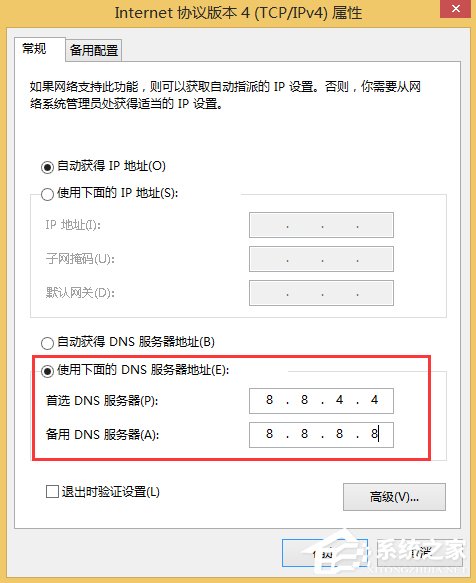
修改DNS地址后,依然打不开Win8应用商店的朋友,不妨再试试使用命令修复下IE端口,具体方法为:
1、使用Win+R组合键,打开运行对话框,然后再键入cmd命令,完成后点击下方的“确定”,如下图所示:
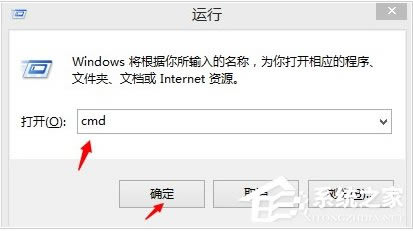
2、进入cmd命令窗口后,先键入命令:netsh键入完成后,按回车键运行,如下图:

3、之后再次键命令:winhttp回车确认运行,最后再键入命令:import proxy source=ie按回车键运行即可。
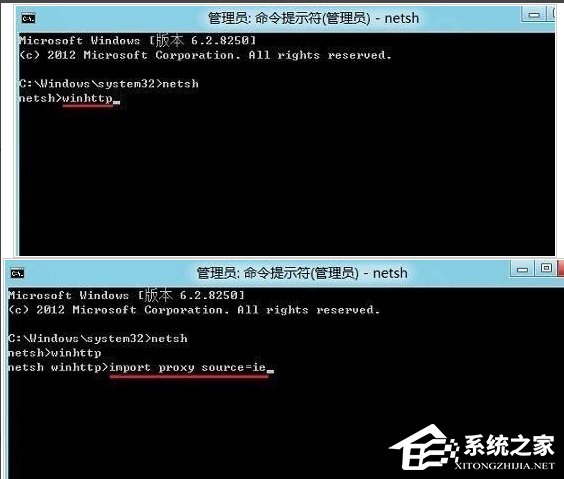
4、通过以上步骤,就可以重置Win8浏览器的端口设置,完成后,重启电脑,再进入Win8应用商店,一般就可以打开了。
以上就是Win8应用商店打不开的解决方法了,方法很简单,我们只需要修改DNS地址基本就解决了,但是如果这方法不管用的话,那么小编建议大家在修复一下IE端口就可以了。
windows8电脑上总显示该网站的安全证书吊销信息不可用如何处理?
最近很多Win8用户在反应,打开网站和玩游戏时经常会碰到“该站点安全证书的吊销
windows8系统提示蓝屏出错代码0x000000d1如何处理?
我们在使用Win8系统中,蓝屏的现象是常见的,而且出现蓝屏的现象多种多样,导致电脑蓝屏的原因有很多
谈起Windows Search我想多数人都比较了解,它是一个能帮助我们搜索文件、视频等的系统服务
最近有Win8系统用户称,他在解压压缩包的时候,系统弹出了“请求的操作需要提升
本站发布的ghost系统仅为个人学习测试使用,请在下载后24小时内删除,不得用于任何商业用途,否则后果自负,请支持购买微软正版软件!
如侵犯到您的权益,请及时通知我们,我们会及时处理。Copyright @ 2018 斗俩下载站(http://www.doulia.cn) 版权所有 xml地图 邮箱: